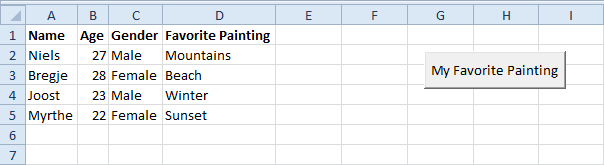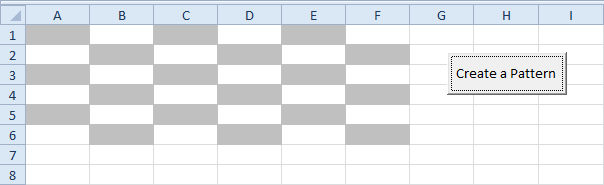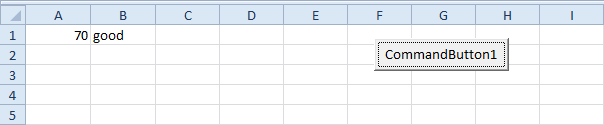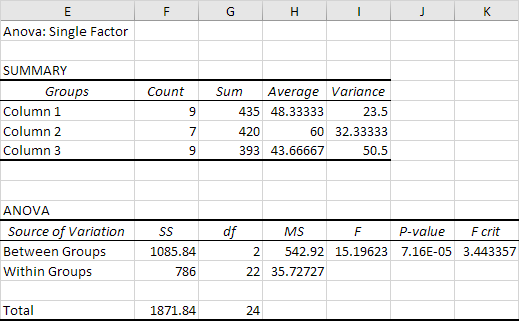F-test i Excel
Detta exempel lär dig hur du utför en F-test i Excel. F-testet används för att testa nollhypotesen att skillnaderna mellan två populationer är lika.
Nedan hittar du studie timmar av 6 kvinnliga studenter och 5 manliga studenter.
H0: & # 96312 = & # 96322
H1: & # 96312 ≠ & # 96322

För att utföra ett F-test, utför följande steg.
1. Klicka på Dataanalys på fliken Data i analysgruppen.

Obs! Kan du inte hitta knappen Data Analysis? Klicka här för att ladda verktyget Analysverktygspaket.
2. Välj F-test två-prov för variationer och klicka på OK.
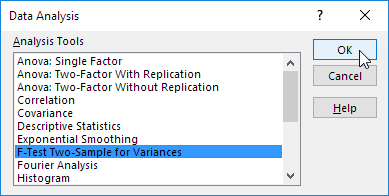
3. Klicka på variabeln 1 Räckvidd och välj området A2: A7.
4. Klicka i variabeln 2 Räckvidd och välj intervallet B2: B6.
5. Klicka i rutan Utmatningsområde och välj cell E1.

6. Klicka på OK.
Resultat:
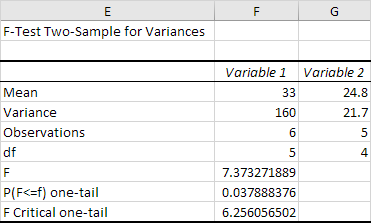
Viktig: var noga med att variansen av variabel 1 är högre än variansen av variabel 2. Detta är fallet, 160> 21.7. Om inte, byt din data. Som ett resultat beräknar Excel det korrekta F-värdet, vilket är förhållandet mellan Varians 1 och Varians 2 (F = 160 / 21,7 = 7,373).
Slutsats: om F> F Critical one-tail, avvisar vi nollhypotesen. Detta är fallet, 7.373> 6.256. Därför avvisar vi nollhypotesen. Skillnaderna mellan de två populationerna är ojämlika.